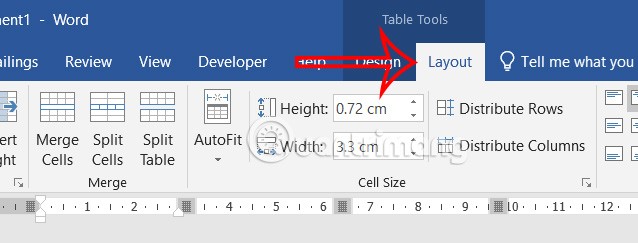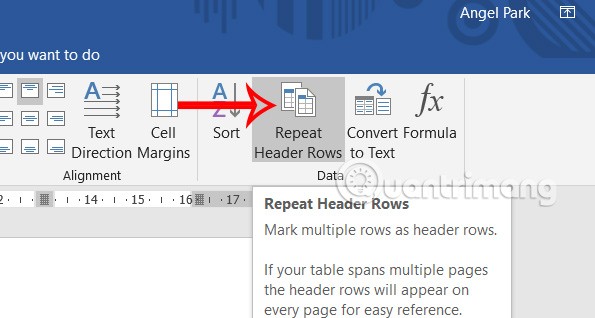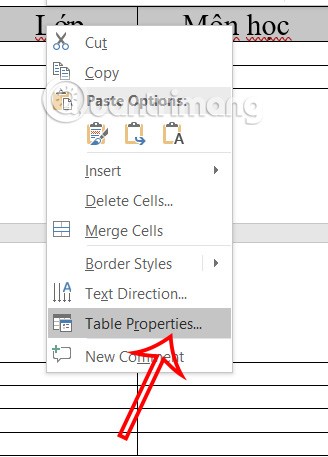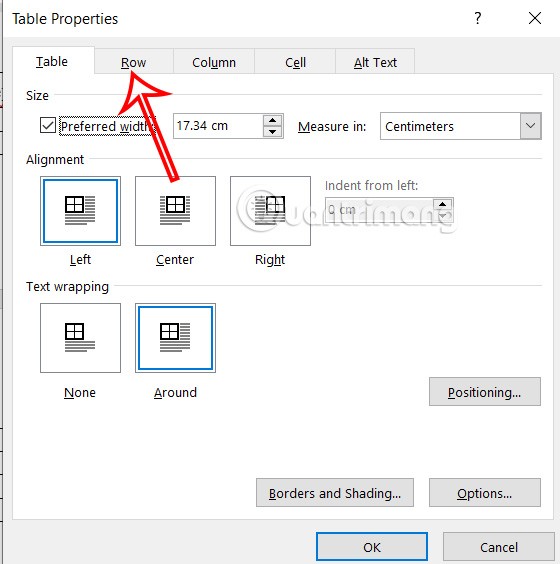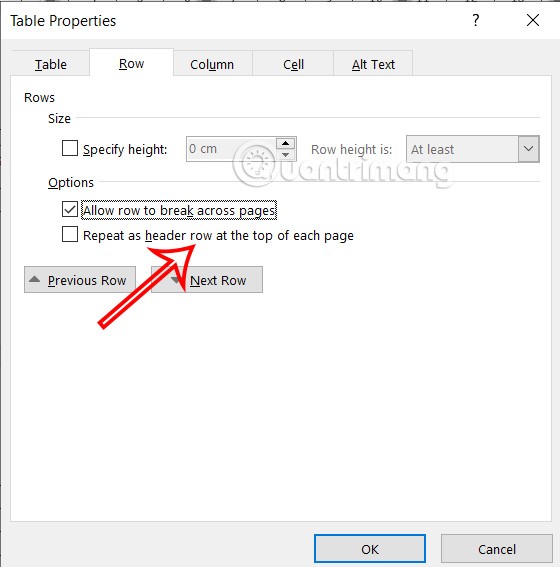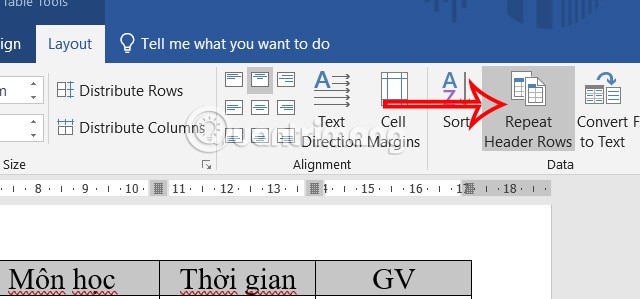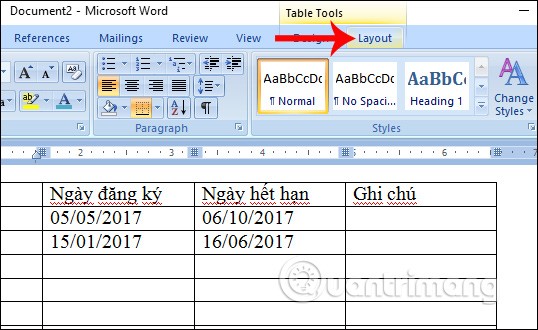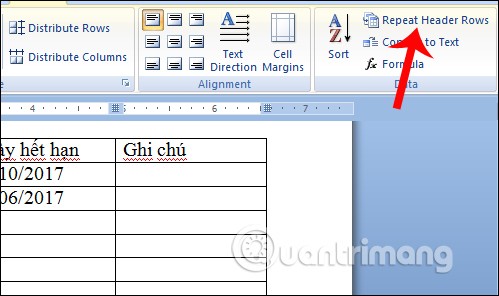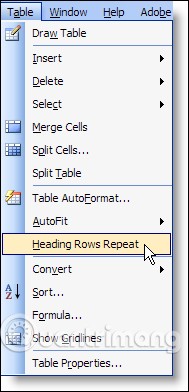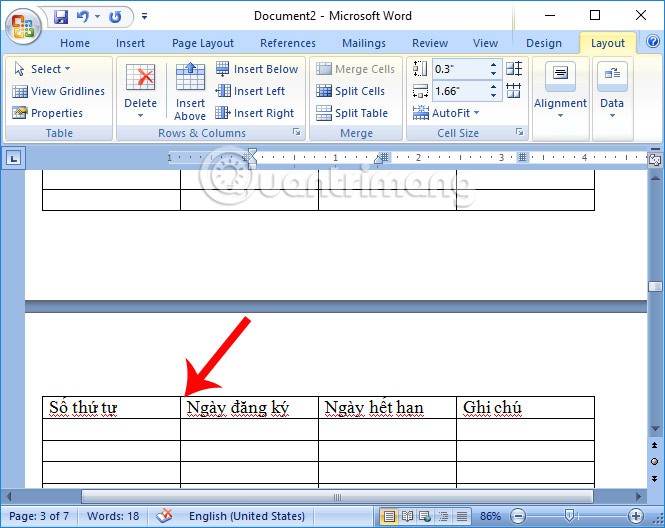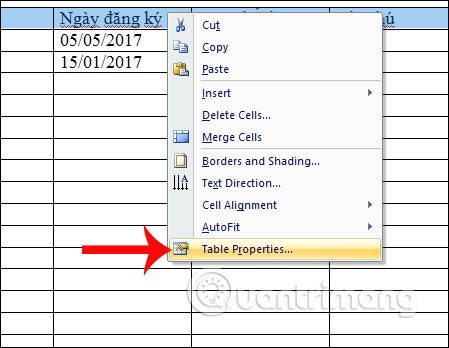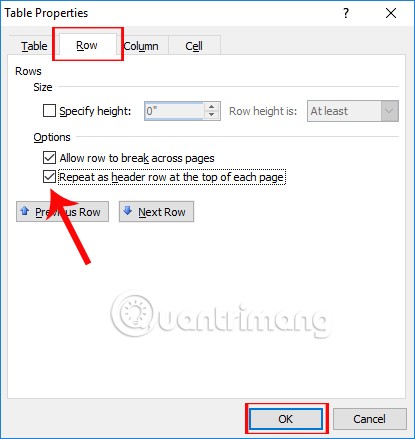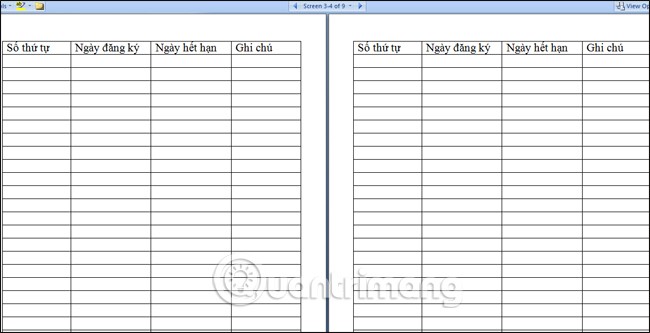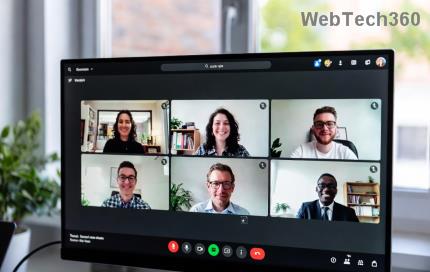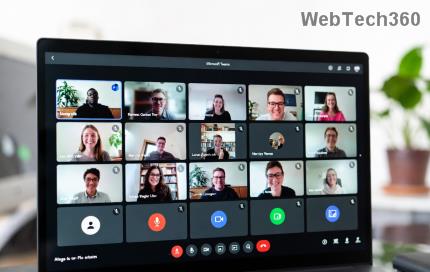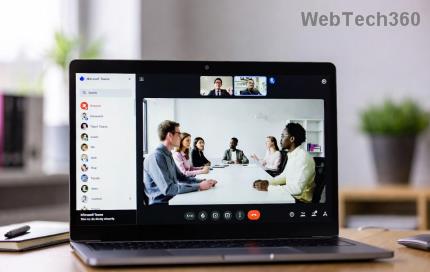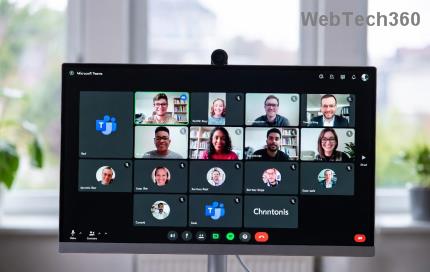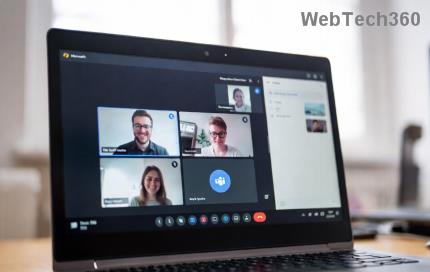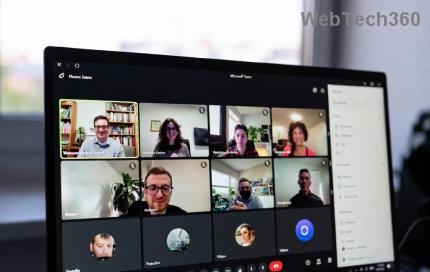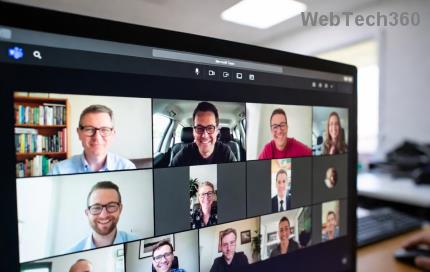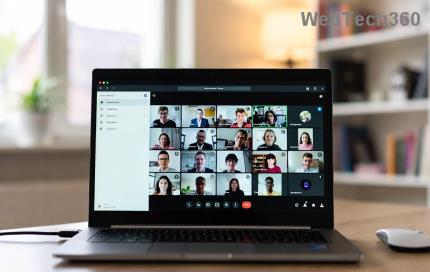Ao imprimir um documento do Word , crie uma tabela no Word e repita o título no Word para nos ajudar a rastrear o título de forma mais conveniente, ler o título do documento perfeitamente em diferentes páginas, especialmente com títulos longos. A barra de título aparece consistentemente em cada página do Word com a mesma formatação, para que você não precise digitá-la novamente manualmente. Aqui estão instruções para repetir um título no Word.
Instruções para repetir títulos no Word 2016, 2019
Repetir cabeçalhos de palavras usando linhas de cabeçalho de repetição
Passo 1:
Na interface do documento do Word, o usuário clica na linha de título que deseja repetir na tabela e, em seguida, clica na guia Layout na parte superior da interface.
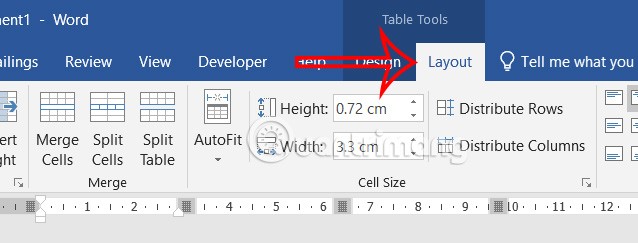
Passo 2:
Exiba as opções abaixo, o usuário clica em Repetir Linhas de Cabeçalho na seção Dados para repetir o cabeçalho da tabela no Word.
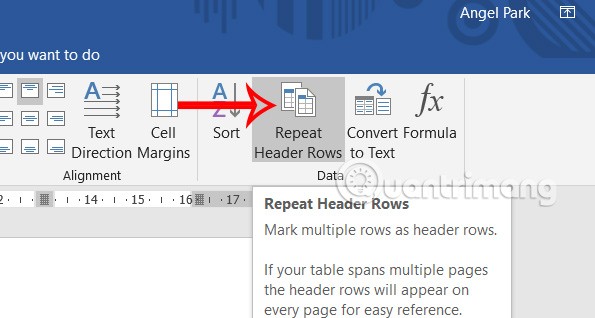
Repetir título da palavra por meio de propriedades da tabela
Passo 1:
Primeiro, você também clica na linha de cabeçalho que deseja repetir na tabela do Word. Em seguida, clique com o botão direito do mouse na linha do cabeçalho e selecione Propriedades da tabela na lista exibida.
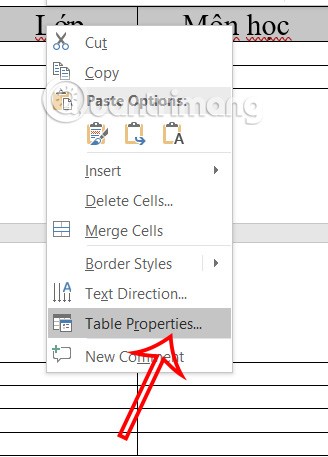
Passo 2:
Exibe uma aparência personalizada para tabelas do Word. Clique na aba Linha na interface.
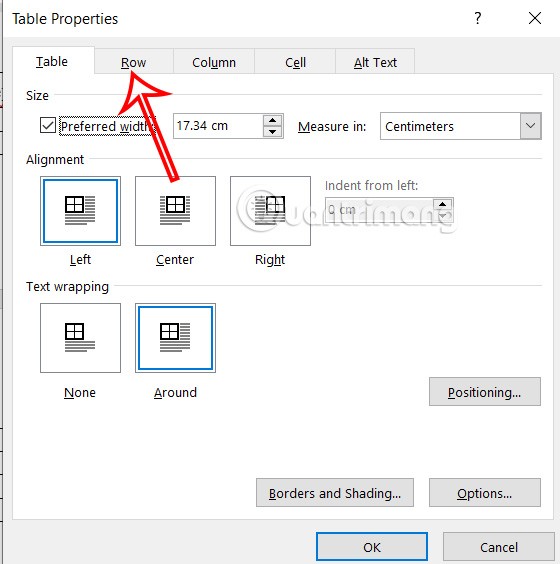
Continue selecionando a configuração Repetir como linha de cabeçalho na parte superior de cada página para repetir o cabeçalho no Word para a tabela quando estiver em várias páginas.
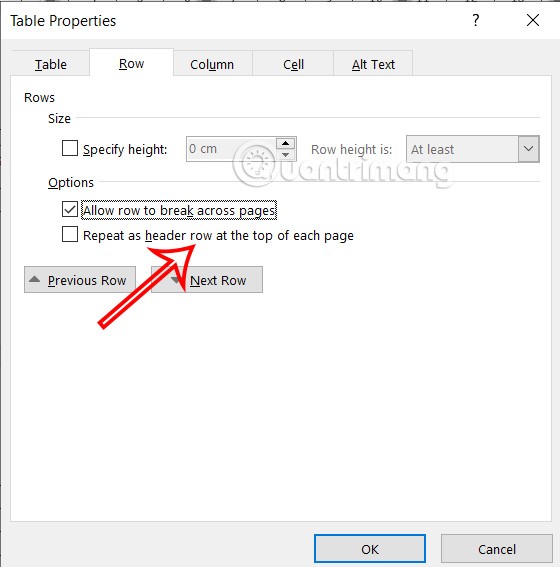
Então, quando você cria uma tabela em várias páginas, a linha de título é repetida automaticamente na primeira linha da tabela em cada página.
Instruções para cancelar títulos repetidos no Word
Desfazer um título duplicado no Word é muito simples e pode ser aplicado independentemente de como você duplicou o título anteriormente.
Precisamos apenas clicar na linha de cabeçalho repetida , depois clicar em Layout para a tabela e desmarcar Repetir linhas de cabeçalho .
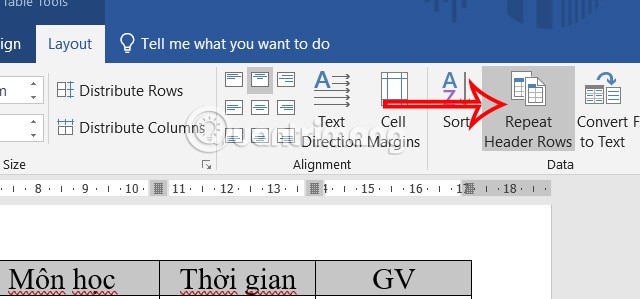
Instruções para repetir títulos no Word 2007, 2010
Usando o recurso Repetir Linhas de Cabeçalho
Este é um recurso disponível nas Ferramentas de Tabela no Word 2007 e versões posteriores.
Passo 1:
Primeiro, abra o documento no qual deseja repetir a barra de título ou criar uma nova tabela de trabalho. Em seguida, coloque o cursor do mouse em qualquer linha de título na primeira barra de cabeçalho e, na seção Ferramentas de tabela , selecione a guia Layout .
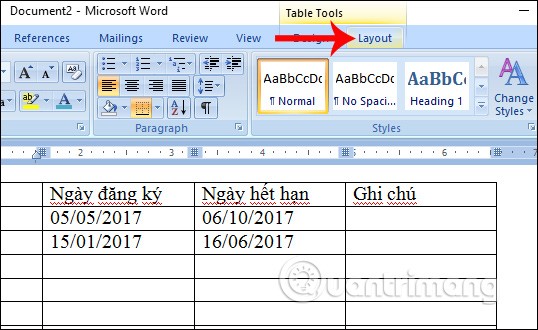
Passo 2:
Na lista Opções de layout, o usuário clica no recurso Repetir linhas de cabeçalho , que repete as barras de cabeçalho nas colunas da tabela de lista.
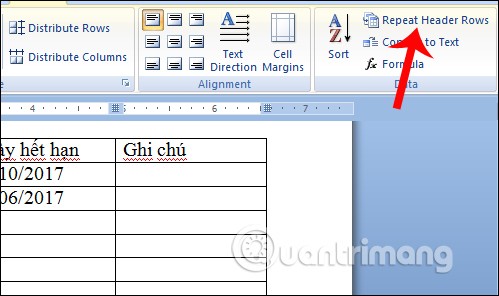
Com o Word 2003 , clicaremos na guia Tabela e selecionaremos Repetir Linhas de Título, conforme mostrado abaixo.
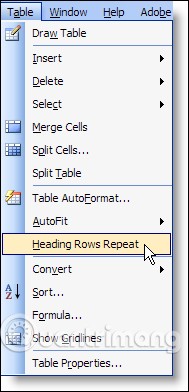
Imediatamente, os cabeçalhos de cada coluna da primeira página aparecerão em cada coluna das páginas seguintes.
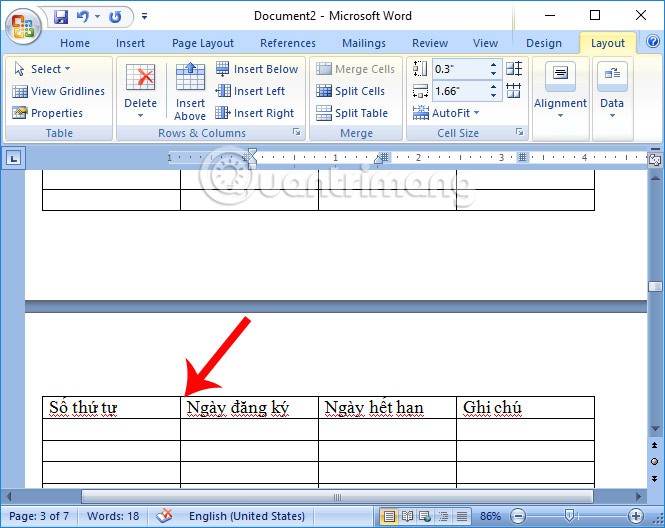
Personalizar nas Propriedades da Tabela
Caso não consiga usar o recurso Repetir Linhas de Cabeçalho, você pode ajustá-lo na seção Propriedades da Tabela de cada tabela.
Passo 1:
Primeiro, você precisa destacar toda a linha de título na primeira página, clicar com o botão direito e selecionar Propriedades da tabela .
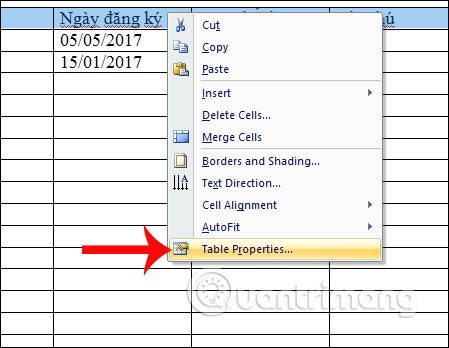
Passo 2:
A caixa de diálogo Propriedades da tabela é exibida. Aqui, o usuário clica na aba Linha e, no conteúdo abaixo, clica na opção Repetir como linha de cabeçalho no topo de cada página , repetindo a barra de título no topo da tabela para cada página.
Clique em OK para salvar as novas configurações.
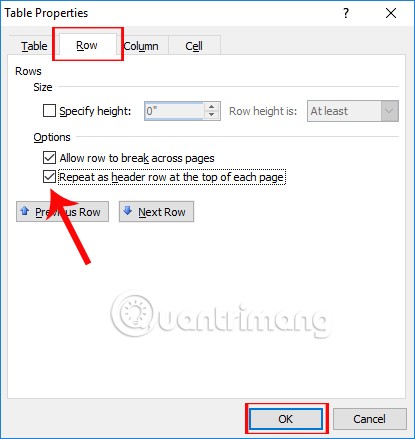
Como resultado, também veremos que toda a linha do título foi repetida para as colunas nas páginas restantes.
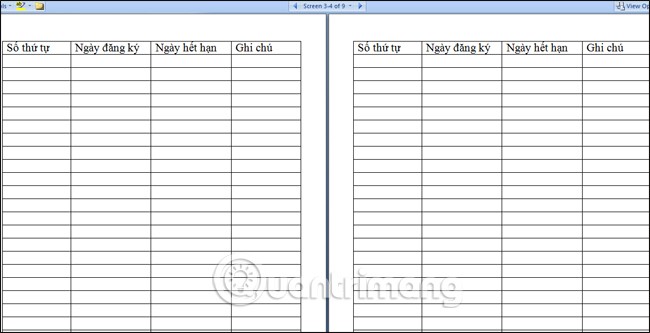
Tutorial em vídeo sobre repetição de títulos no Word
Acima está um tutorial sobre como repetir a linha de título em cada página de uma tabela no Word. Com duas maneiras diferentes, por meio do recurso Repetir Linhas de Cabeçalho ou da opção da página Propriedades da Tabela, o trabalho de processamento de tabelas com conteúdo em várias páginas se tornará mais simples e também ajudará os visualizadores a acompanhar facilmente o conteúdo de cada coluna da tabela.